Como mudar o nome do seu Skype
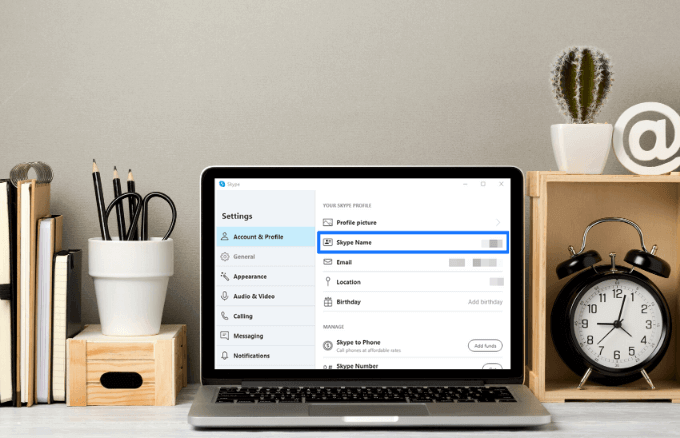
- 3034
- 321
- Enrique Gutkowski PhD
Embora você possa alterar seu nome de usuário em outras plataformas on -line, o Skype não permite que você mude. Mas há outras opções que você pode usar para alterar seu nome do Skype.
Na fase de inscrição, o Skype permite que você use seu endereço de e-mail ou seu número de telefone. Se você entrar com seu número de telefone ou endereço de e -mail em vez do nome do seu Skype, o que você tem é uma conta da Microsoft, não um nome do Skype.
Índice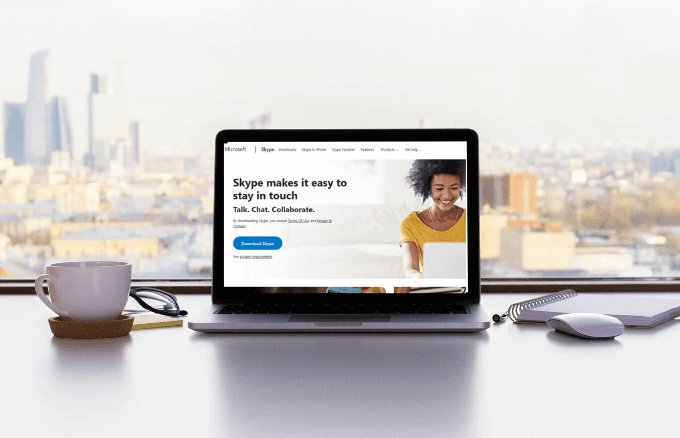
Isso ocorre porque os requisitos foram revisados, então você precisará de uma conta da Microsoft para se inscrever no Skype. Consequentemente, você só pode alterar o nome do seu Skype alterando o endereço de e -mail associado à sua conta da Microsoft e ao seu perfil do Skype.
Por exemplo, se seu e -mail for [email protected], então seu nome do Skype será lido como Live: Spoiledsly, não o formato @SpoiledSly anterior. Você pode usar isso quando quiser compartilhar seu nome do Skype com seus contatos em vez de divulgar seu endereço de e -mail completo.
Se você usar seu número de telefone para criar a conta, seu identificador estará na forma de LIVE: AlphanumericCharacters.
Isso também ajuda quando você está procurando novos usuários. Você pode usar o endereço de e -mail ou o número de telefone deles, apesar de pesquisar com o Live: Username também funciona.
- Para encontrar o nome do seu Skype, toque ou clique em seu Foto do perfil.
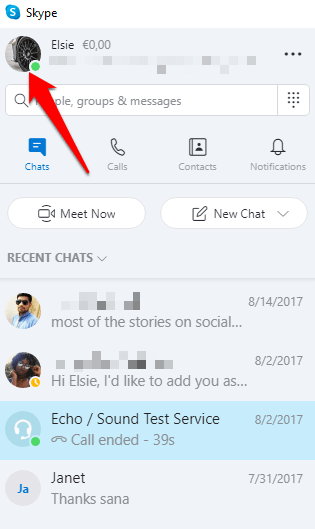
- Na janela pop -up, você verá os detalhes da sua conta do Skype, como nome do seu Skype, email, local e data de nascimento, se você tivesse inserido algum desses detalhes. Se você quiser ver mais informações, clique ou toque nos três pontos à direita da foto do seu perfil.
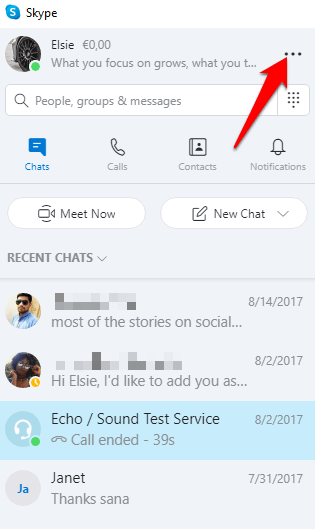
- Clique ou toque Configurações.
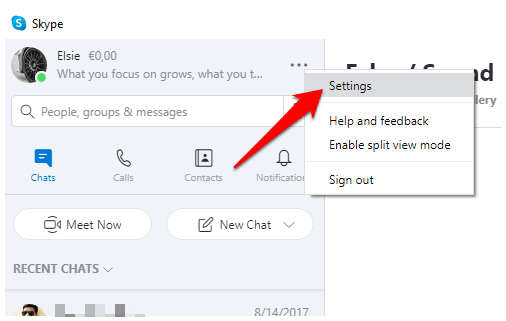
Por que não posso mudar meu nome de Skype?
Seu nome de usuário do Skype é o nome da sua conta, que geralmente começa com o Live (nome de usuário), e isso não pode ser alterado, pois é gerado com base no email que você usa.
A única opção que você tem é alterar o nome de exibição da sua conta e outros detalhes, mas não o nome do seu Skype.
No entanto, você pode criar uma nova conta da Microsoft a ser usada no Skype, embora isso signifique renunciar a todos os seus contatos, pois ela não sincroniza ou move seus contatos e histórico de conversas na conta antiga do Skype.

Se você optar por seguir por esse caminho, crie uma conta de email que você gostaria de usar como seu nome de usuário do Skype e sempre faça login com as credenciais de login da conta que deseja usar.
Você pode configurar várias contas, mas o desafio está em garantir que você assine corretamente para cada um e gerencia cada conta individual.
Como alterar o nome de exibição do Skype
Se você ainda deseja usar a mesma conta do Skype, em vez de criar uma nova apenas para obter o nome de usuário desejado, você pode alterar seu nome de exibição em vez disso.
- Para fazer isso, inicie o Skype e clique ou toque na foto do seu perfil.
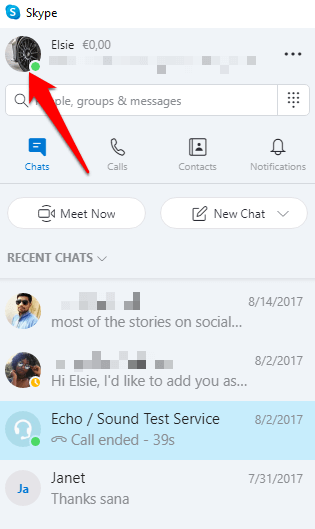
- Clique ou toque Perfil do Skype Na janela pop -up.
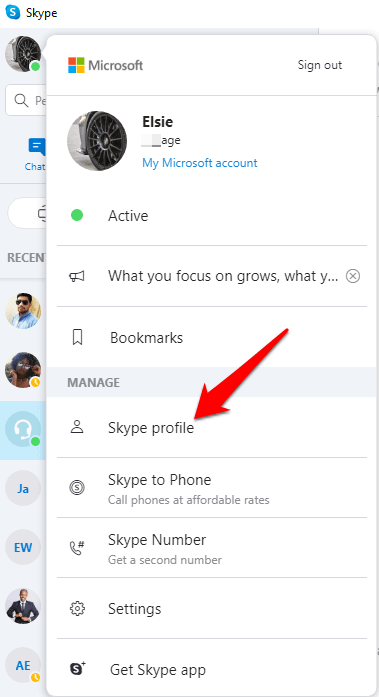
- Em seguida, selecione Editar (exibido como um ícone de lápis)
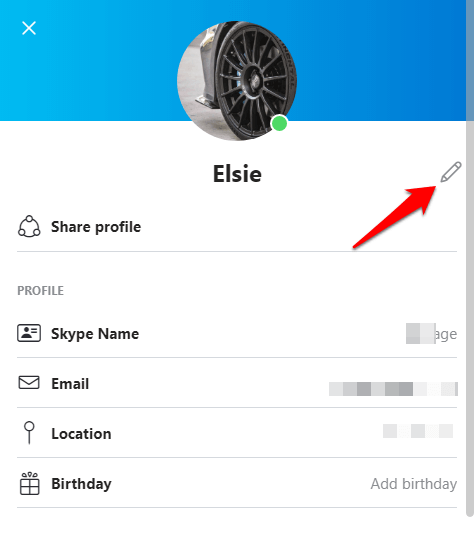
- Atualize o nome de exibição no seu perfil do Skype. Clique ou toque no marca de seleção Para salvar suas mudanças. Você pode alterar o nome de exibição a qualquer momento e quantas vezes quiser, mas leva algum tempo para atualizar e exibir em seu perfil.
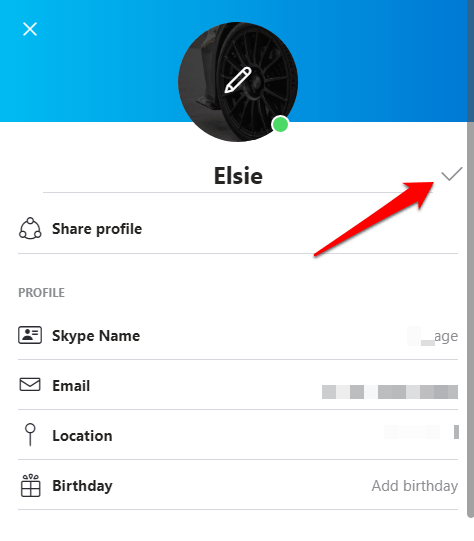
Posso mudar um nome do Skype em diferentes dispositivos?
Esteja você usando o Skype no Windows, Mac, Android ou iOS, não há como mudar o nome do Skype, mas você pode alterar seu nome de exibição em diferentes dispositivos.
Windows e Mac
- Para alterar o nome do seu visor em um PC ou Mac do Windows, abra o Skype e clique na imagem do seu perfil ou no nome da exibição no lado esquerdo superior da tela.
- Clique Perfil do Skype.
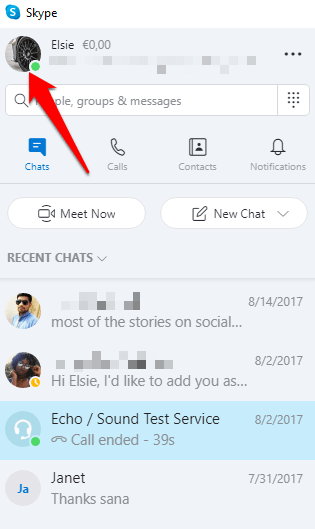
- Clique no Editar Botão ao lado do seu nome de exibição.
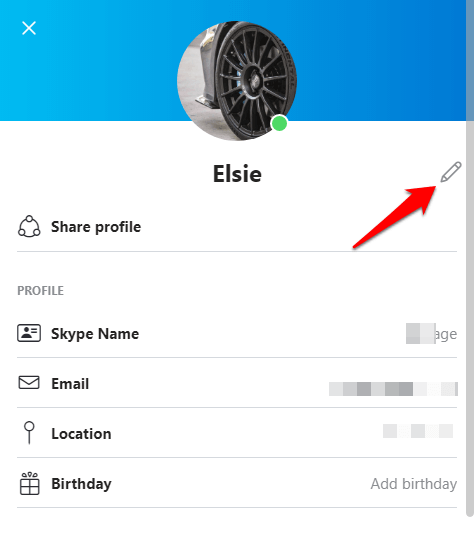
- Clique na marca de seleção à direita da caixa de texto do seu nome de exibição para concluir o processo.
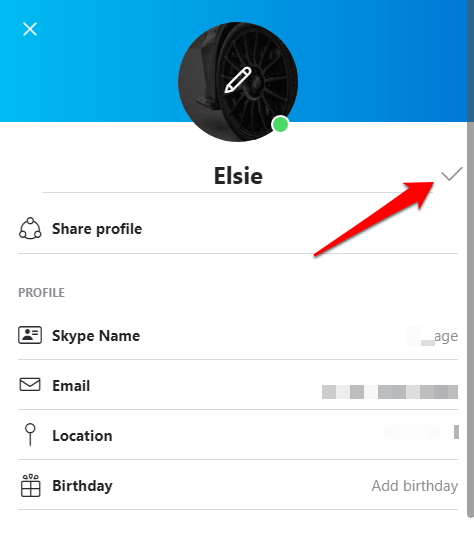
Altere o Skype no celular (Android/iPhone)
- Para fazer isso, abra o App Skype em seu smartphone e toque no Imagem do perfil do Skype no topo.
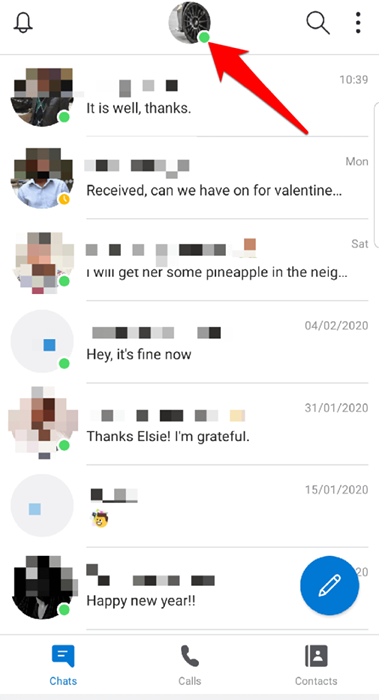
- Tocar Perfil do Skype.
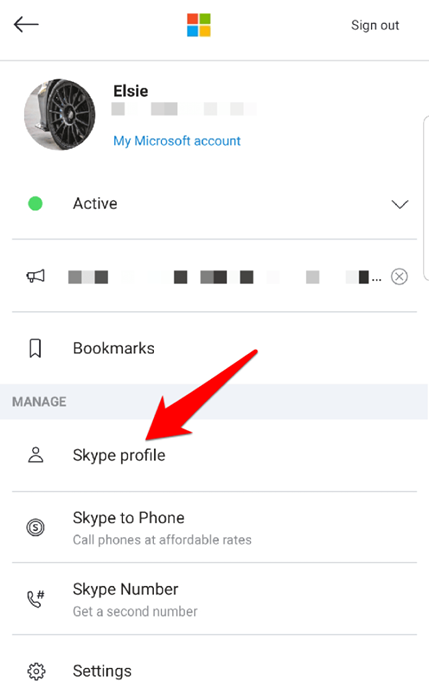
- Em seguida, toque no seu nome de exibição do Skype ou toque no Editar ícone ao lado dele.
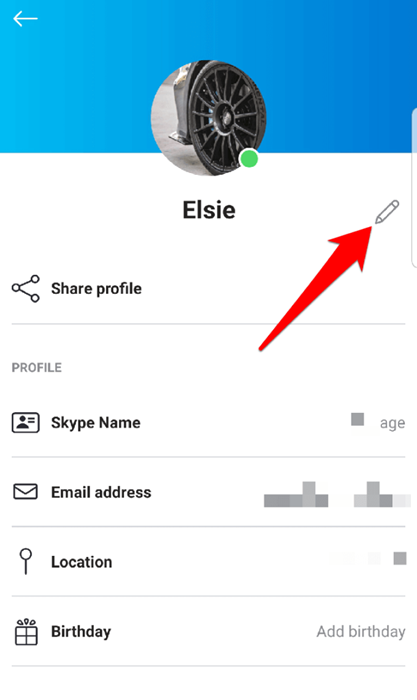
- Introduzir o novo nome Você quer ser exibido.
- Tocar Feito no teclado do seu smartphone ou toque no marca de seleção no lado direito do seu nome de exibição para salvar as mudanças.
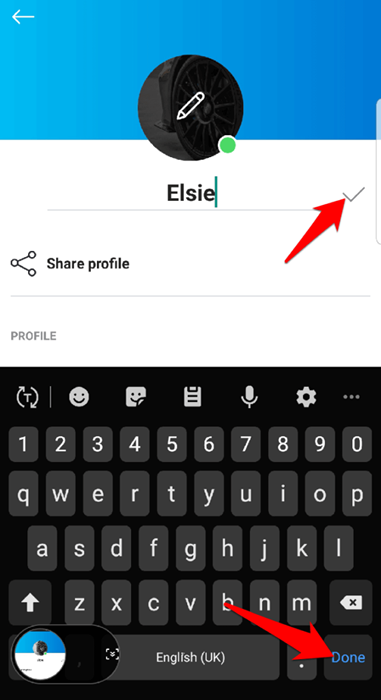
- Se você estiver usando um iPad, assine no Skype na web e clique Editar Perfil. Toque em nome de exibição Na página e renomei -la para o que você deseja exibir quando outros verem seu nome.
Skype for Business
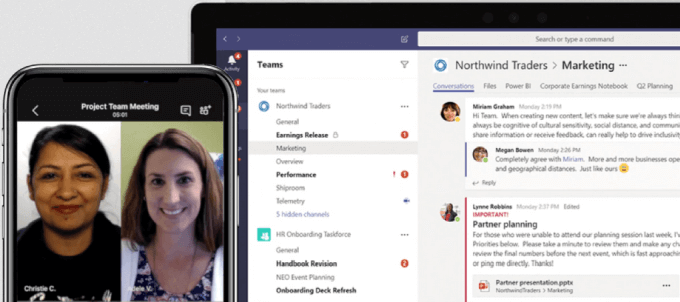
A Microsoft Teams agora é a solução profissional de reunião on -line da Microsoft, em vez do Skype for Business Online. É um aplicativo integrado que combina videoconferência, mensagens instantâneas, chamadas e colaboração de documentos.
Se você está usando o Skype for Business, não pode alterar seu nome de usuário (nome do Skype) ou seu nome de exibição. Isso ocorre porque as contas de usuário já foram criadas para você pelo seu empregador, que atribui a todos os funcionários um endereço de e -mail para o trabalho e um nome.
Para alterar seu Skype para nome de negócios ou ID, você deve entrar em contato com seu chefe ou a pessoa relevante em seu departamento de TI.
Altere um nome do Skype na web
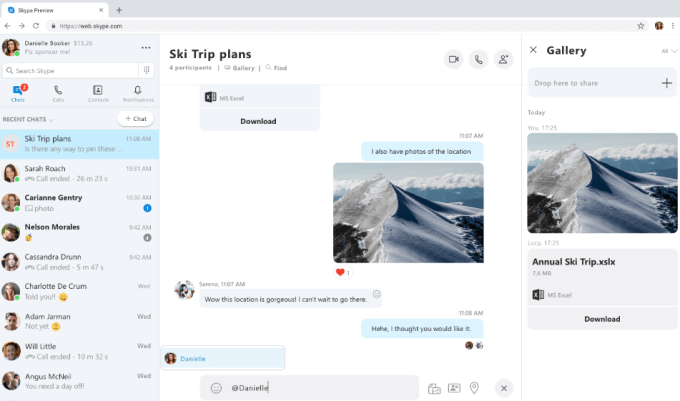
- Para fazer isso, entre no Skype na web e clique no seu nome no lado superior direito da tela.
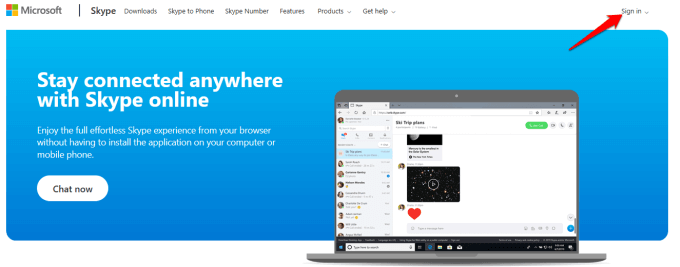
- Clique Minha conta no menu suspenso e vá para Detalhes de contato> Editar perfil.
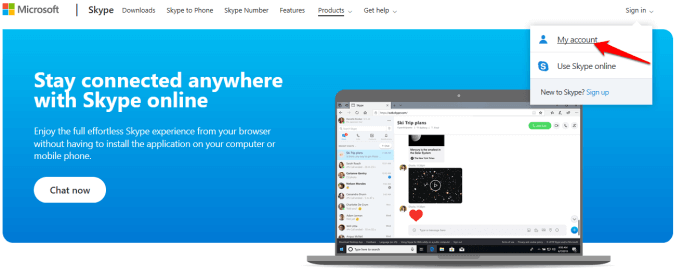
- Clique Editar Perfil, Digite seu novo nome de exibição e clique em Salvar e clique OK Para confirmar e salvar as mudanças.
Você foi capaz de alterar seu nome do Skype usando as etapas acima? Compartilhe conosco em um comentário abaixo.
- « Como remapar as teclas no Windows 10
- Como instalar um sistema operacional Linux no seu telefone Android »

